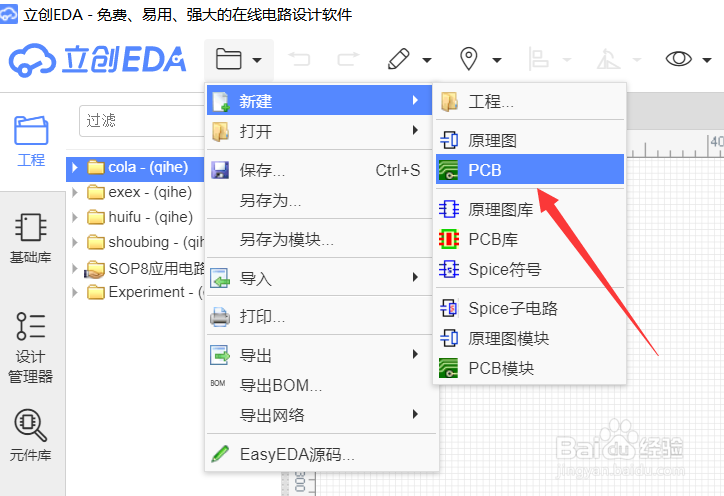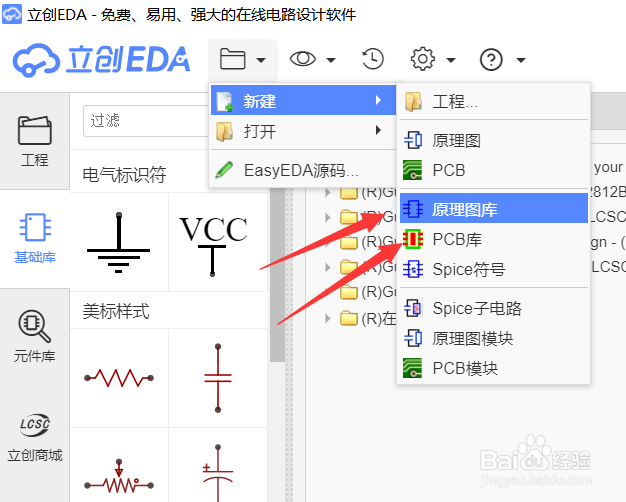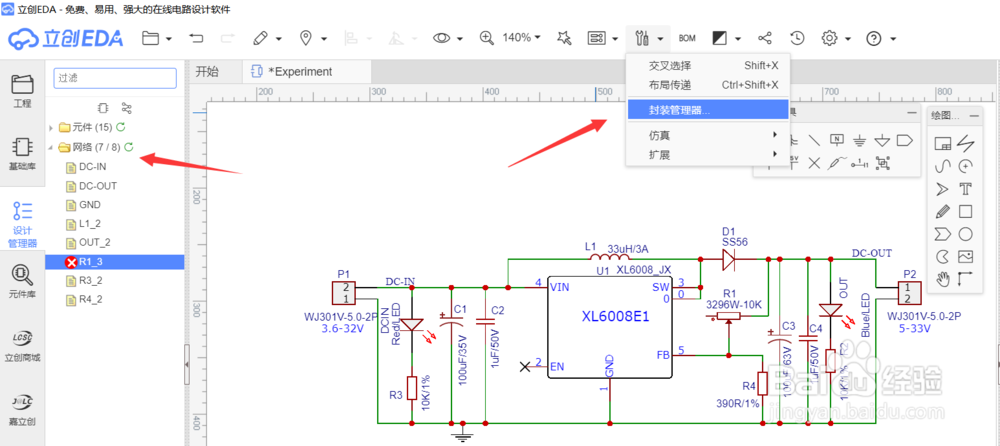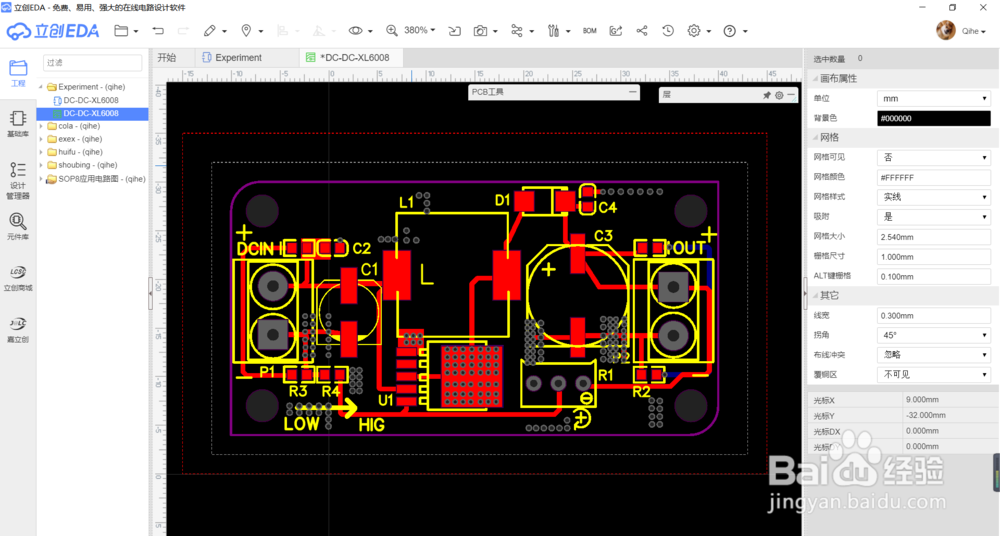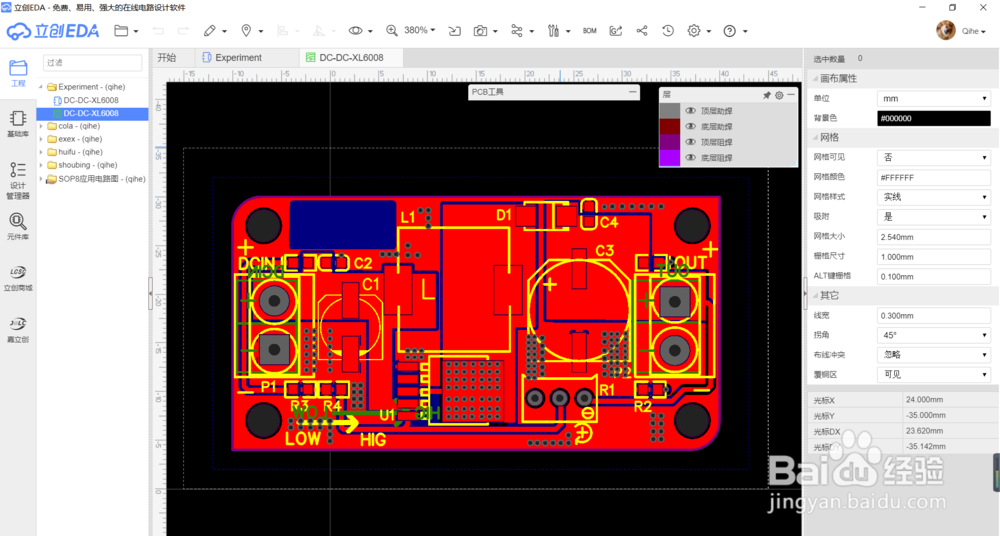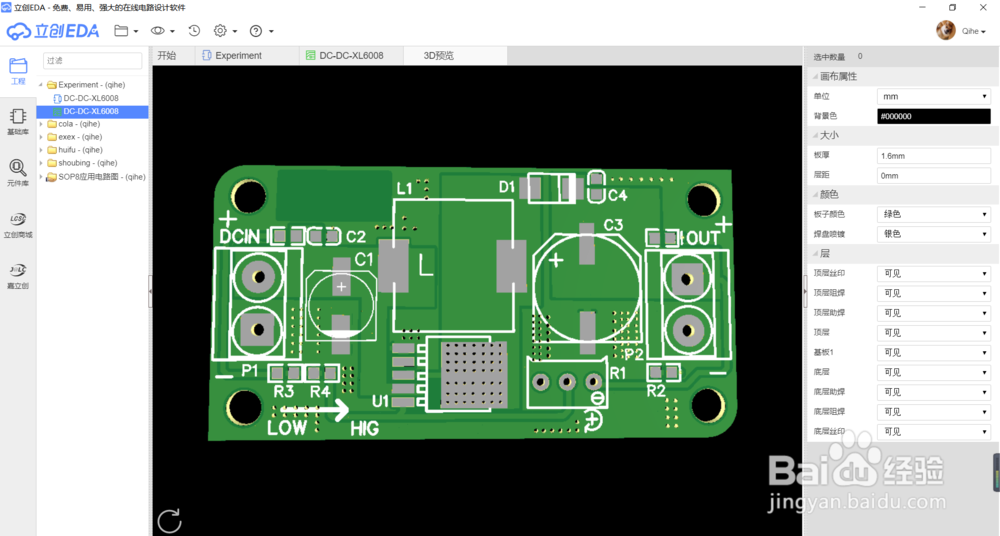立创EDA原理图设计和PCB的简单使用步骤
1、打开立创EDA软件,新建一个工程,设置权限,然后在新建一个原理图,保存时记得保存在新建的工程内。
2、从“元件库”中添加元件到新建的皤材装肢工程中。也可以自己绘制原理图库和PCB库。当明确项目要求后,可以确定原理图中所使用的元器件名称,型号和引脚定义。左侧“元件库”搜索所需的元件,鼠标点击放置至画布上。
3、自己绘制元件从元件库中找不到你想要的元件,或者你所用的元件是新出的产品,此时该元件需要亲自绘制。利用该元件规格书中的信息来进行绘制。在新建的“原理图库/PCB库”新建库文件。
4、原理图绘制完成后打开封装管理器检查是否都已经封装。打开设计管理器,确定网络是否已经已经连接正确,网络连接错误图标上会出现红叉。
5、生成PCB通过上述的原理图“转换 - 原理图转PCB”将所有的元件拖进边框内,手动调整元件位置。
6、布线布线分为手动布线和自动布线,自动布线方法如下:点击“布线 - 自动布线”自动布线分为云端布线和本地布线,云端布线点击即可使用,本地布线需配置安装插件,需要了解本地布线可“百度立创EDA如何本地布线”或查看立创EDA使用教程本地布线。
7、覆铜打开设计管理器,DRC检查正确后,点击PCB工具中的“覆铜”围绕所选的覆铜区域即可,覆铜需要每层都分别进行覆铜。
8、3D预览点击顶部工具栏中的“预览”,可选择3D预览或者照片预览,对比电路板是否与事物有出入。
9、导出制造文件导出制造文件Gerber,BOM表,可通过顶部工具栏导出。
声明:本网站引用、摘录或转载内容仅供网站访问者交流或参考,不代表本站立场,如存在版权或非法内容,请联系站长删除,联系邮箱:site.kefu@qq.com。
阅读量:26
阅读量:59
阅读量:94
阅读量:75
阅读量:36